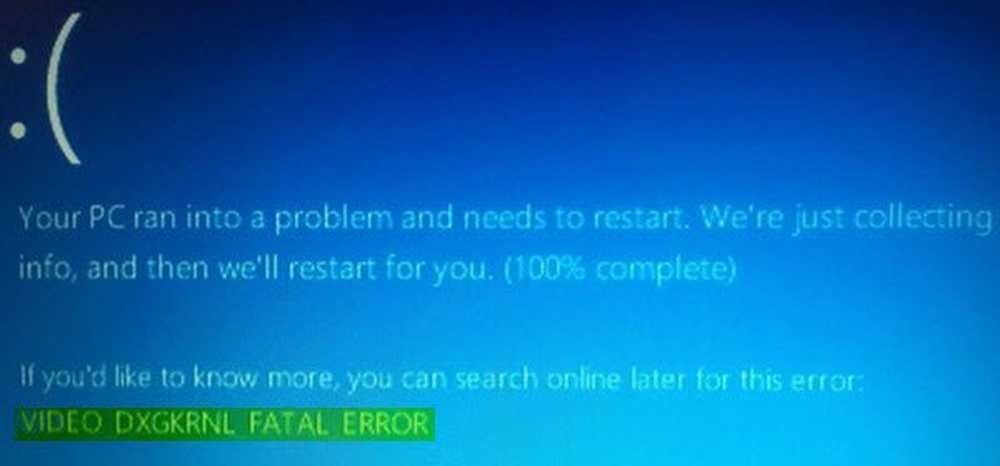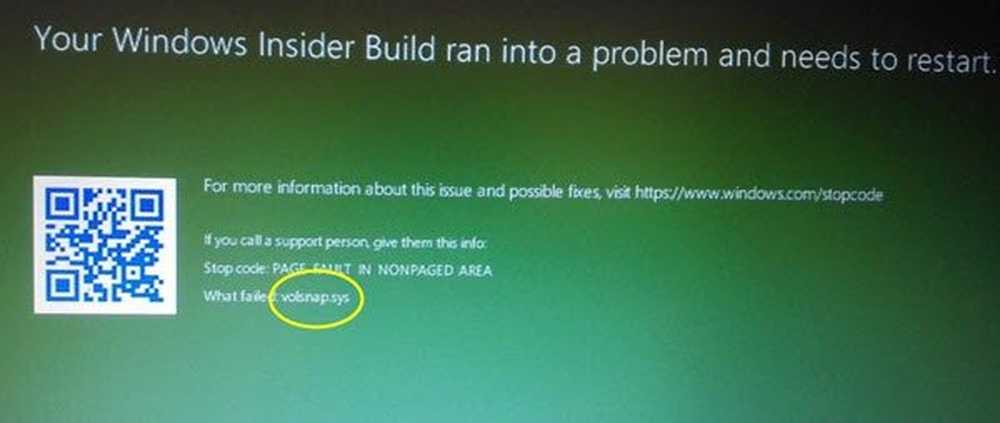Correggere BSOD wdf01000.sys su Windows 10
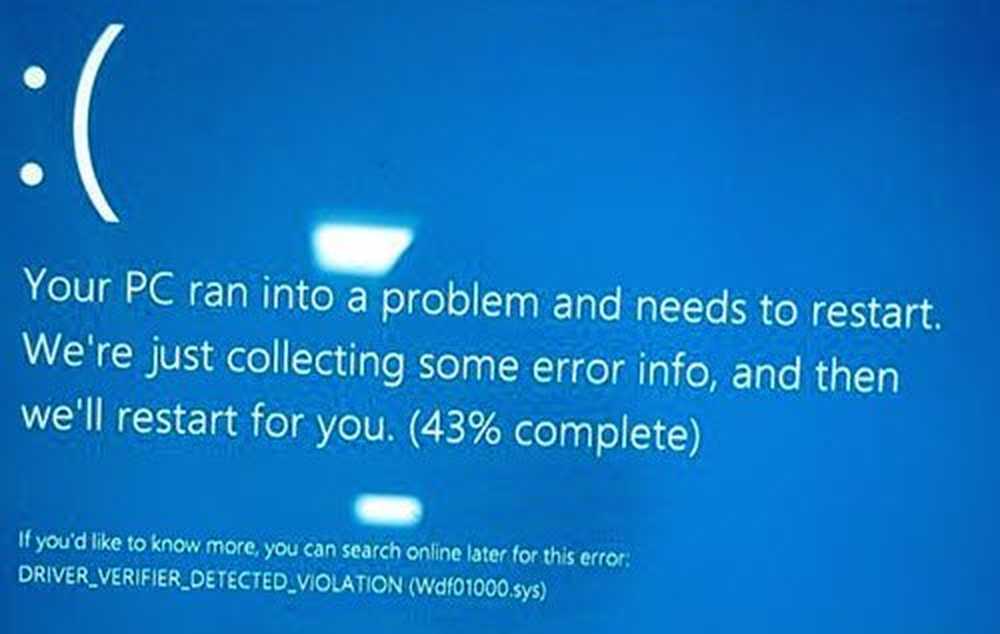
Wdf01000.sys è un file associato a Windows Driver Framework che a sua volta gestisce i driver di sistema. La corruzione di questo file / processo significa che i driver potrebbero iniziare a dare guai alla fine portando a un errore Blue Screen of Death. Le descrizioni degli errori associate a questo codice di errore potrebbero essere:
- DRIVER_IRQL_NOT_LESS_OR_EQUAL
- SYSTEM_THREAD_EXCEPTION_NOT_HANDLED
- PAGE_FAULT_IN_NONPAGED_AREA
- SYSTEM_SERVICE_EXCEPTION
- KMODE_EXCEPTION_NOT_HANDLED
- DRIVER_VERIFIER_DETECTED_VIOLATION.
Sebbene la risoluzione dei problemi per ciascuno dipenda dal messaggio di errore, sono disponibili alcuni passaggi generici per provare a risolvere il problema.
Errore di schermata blu wdf01000.sys
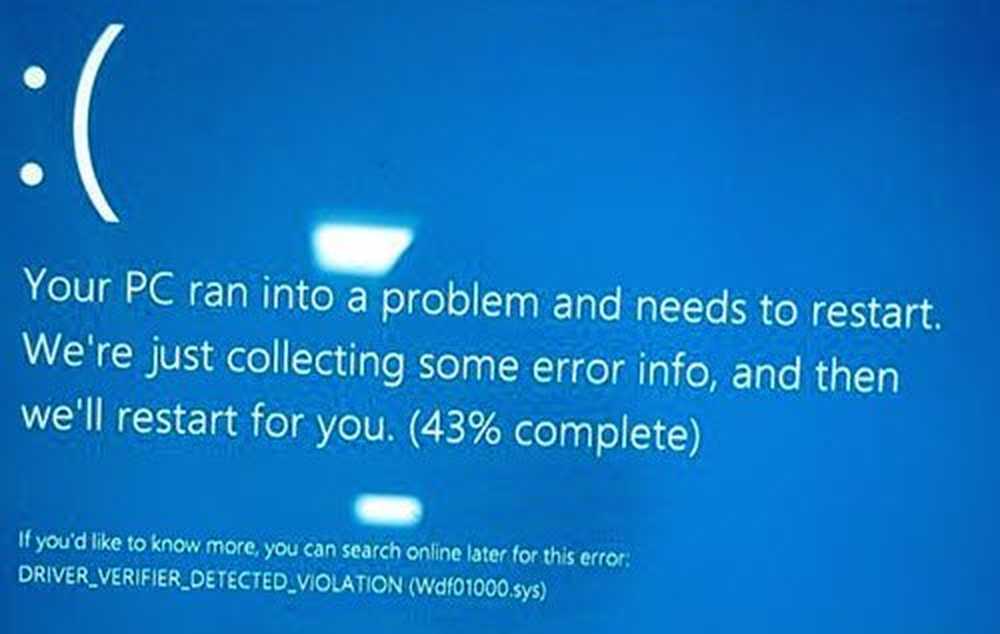
Se stai affrontando problemi con la schermata blu wdf01000.sys, prova i seguenti suggerimenti:
- Esegui DISM per ripristinare l'immagine del sistema Windows
- Aggiorna i driver di dispositivo. Se hai aggiornato un driver, utilizza l'opzione Rollback Driver
- Esegui lo strumento Driver Verifier Manager
- Esegui il Controllo file di sistema all'avvio
- Esegui la risoluzione dei problemi della schermata blu.
1] Esegui lo strumento DISM
Eseguire lo strumento DISM per ripristinare un'immagine di sistema potenzialmente danneggiata. Se un'immagine Windows diventa inutilizzabile, è possibile utilizzare lo strumento Deployment Imaging and Servicing Management (DISM) per aggiornare i file e correggere il problema.
2] Aggiorna i driver di dispositivo
L'aggiornamento dei driver può essere utile per risolvere questo errore della schermata blu. Potremmo anche prendere in considerazione la possibilità di ripristinare qualsiasi driver aggiornato di recente. Ecco la procedura per aggiornare e ripristinare i driver in Windows 10.
Dal momento che l'aggiornamento di ogni singolo driver potrebbe essere difficile, potremmo considerare l'utilizzo di uno di questi software di aggiornamento driver gratuito per lo stesso.3] Avvia Driver Verifier Manager Tool
Driver Verifier Manager è uno strumento molto utile per identificare i driver problematici.
Dal momento che il problema è con i driver, l'esecuzione di Driver Verifier Manager Tool per testare driver problematici potrebbe essere utile. Driver Verifier Manager verifica ogni driver specificato all'avvio. Se rileva un problema, lo identifica e quindi blocca l'esecuzione.
4] Esegui la scansione SFC all'avvio
Una scansione SFC all'avvio potrebbe aiutare a sostituire Wdf01000.sys o qualsiasi file associato se mancante o danneggiato.
5] Esegui lo strumento per la risoluzione dei problemi della schermata blu

Lo strumento per la risoluzione dei problemi della schermata blu è uno strumento di risoluzione dei problemi generico che rileva e risolve le cause comuni alla base degli errori di Blue Screen.
Fare clic sul pulsante Start e selezionare Impostazioni (il simbolo simile ad un ingranaggio)> Aggiornamenti e sicurezza> Risoluzione dei problemi. Dall'elenco di strumenti per la risoluzione dei problemi, esegui lo strumento per la risoluzione dei problemi della schermata blu.
Spero che qualcosa aiuti!